Изучите навыки редактирования из руководства пользователя Filmora
Распознавание речи в текст
Часто называемая субтитрированием, функция распознавания речи в текст в Filmora для мобильных устройств — это удобный инструмент, который превращает аудиотрек вашего клипа или голосовое озвучивание в субтитры. С Filmora процесс преобразования речи в текст и генерации автоматических субтитров становится простым и доступным. Ознакомьтесь с инструкцией ниже, чтобы узнать, как использовать инструмент распознавания речи на базе ИИ в компактном редакторе Filmora.
Содержание
Filmora для мобильных устройств
Редактируйте видео на телефоне одним кликом!
- • Мощные новые функции на базе ИИ.
- • Удобный видеоредактор для новичков.
- • Полный набор инструментов для профессионалов.

 4,5/5 Отлично
4,5/5 ОтличноДоступ к инструменту распознавания речи в текст из стартового экрана
Хотя в последней версии Filmora для мобильных устройств этот инструмент называется Субтитры, функция распознавания речи в текст, основанная на ИИ, легко доступна через панель быстрого доступа на стартовом экране.
1. Запустите Filmora для мобильных устройств и нажмите кнопку Субтитры в стартовом окне.
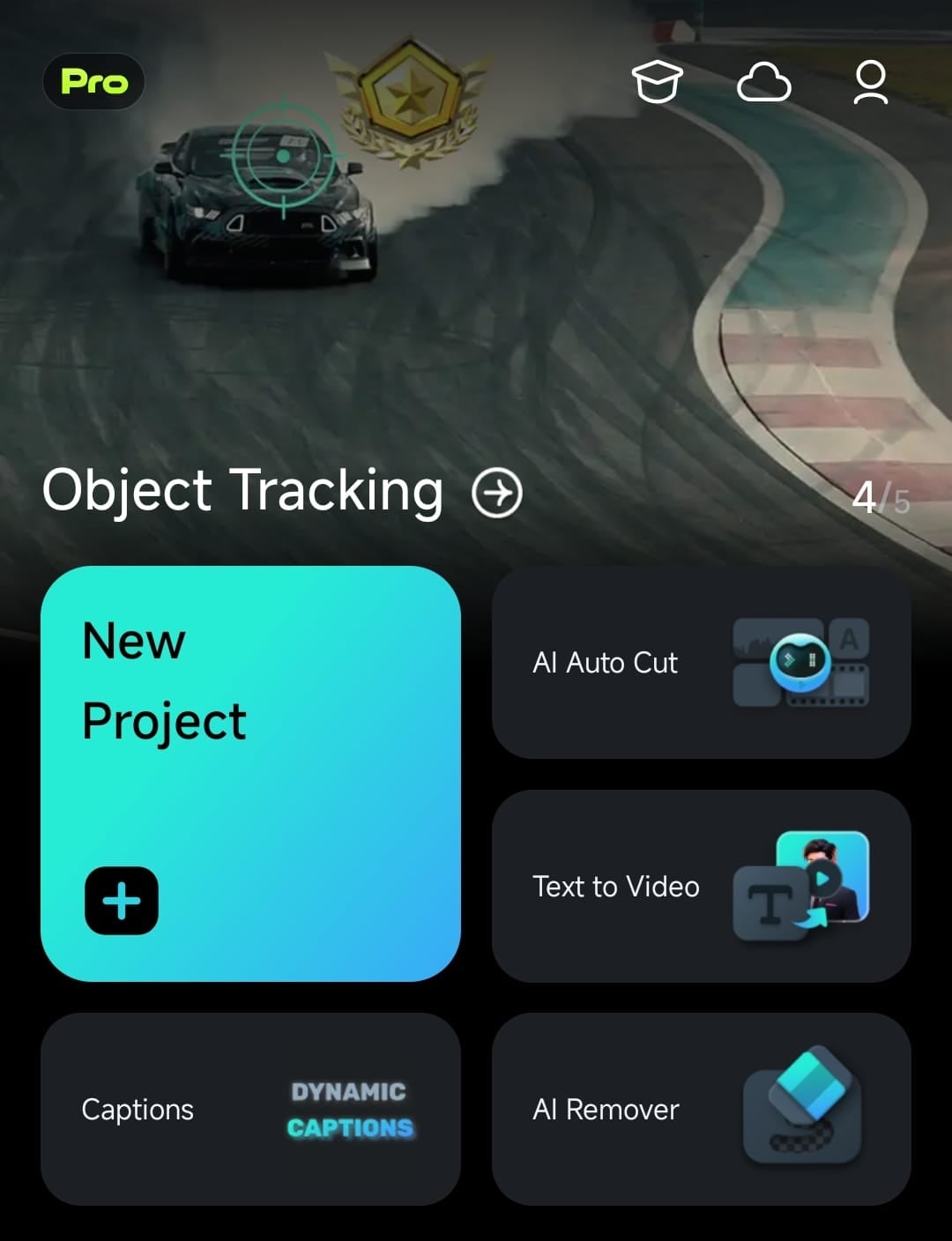
2. Добавьте видео с аудиотреком, выбрав его в меню импорта и нажав кнопку Импорт внизу экрана.
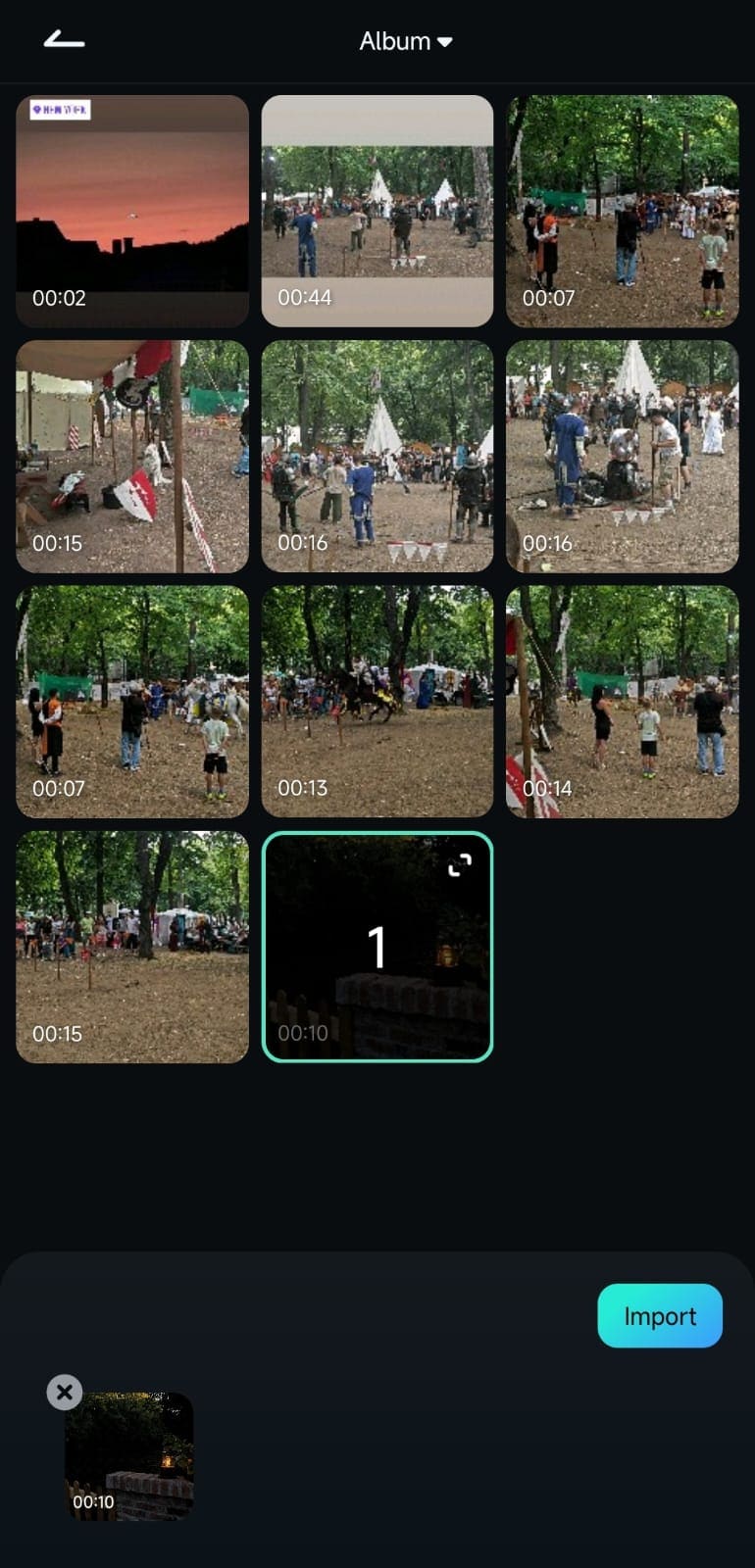
3. Выберите язык и нажмите кнопку Добавить субтитры внизу.
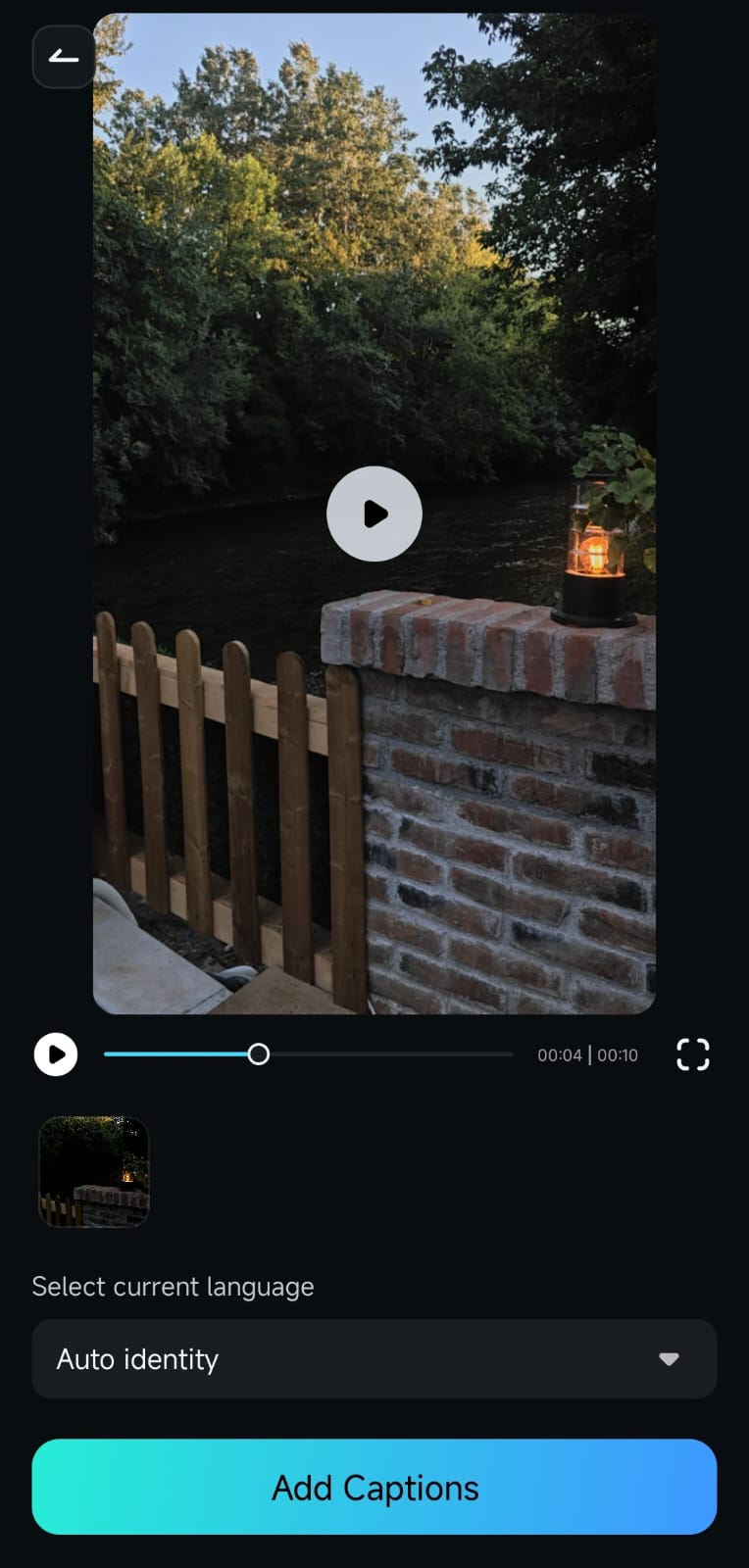
После этого инструмент распознавания речи в текст автоматически сгенерирует текст на основе аудиотрека клипа.
Использование функции распознавания речи в текст в рабочей области
Кроме доступа к инструменту распознавания речи в текст через опцию Субтитры на панели быстрого доступа, вы также можете использовать эту мощную функцию в рабочей области во время редактирования.
1. После импорта видео в мобильное приложение Filmora и перехода в рабочую область выберите аудиотрек на временной шкале.
2. Панель инструментов внизу изменится после выбора аудиотрека. Затем вы можете нажать кнопку Субтитры, чтобы активировать инструмент распознавания речи в текст Filmora.
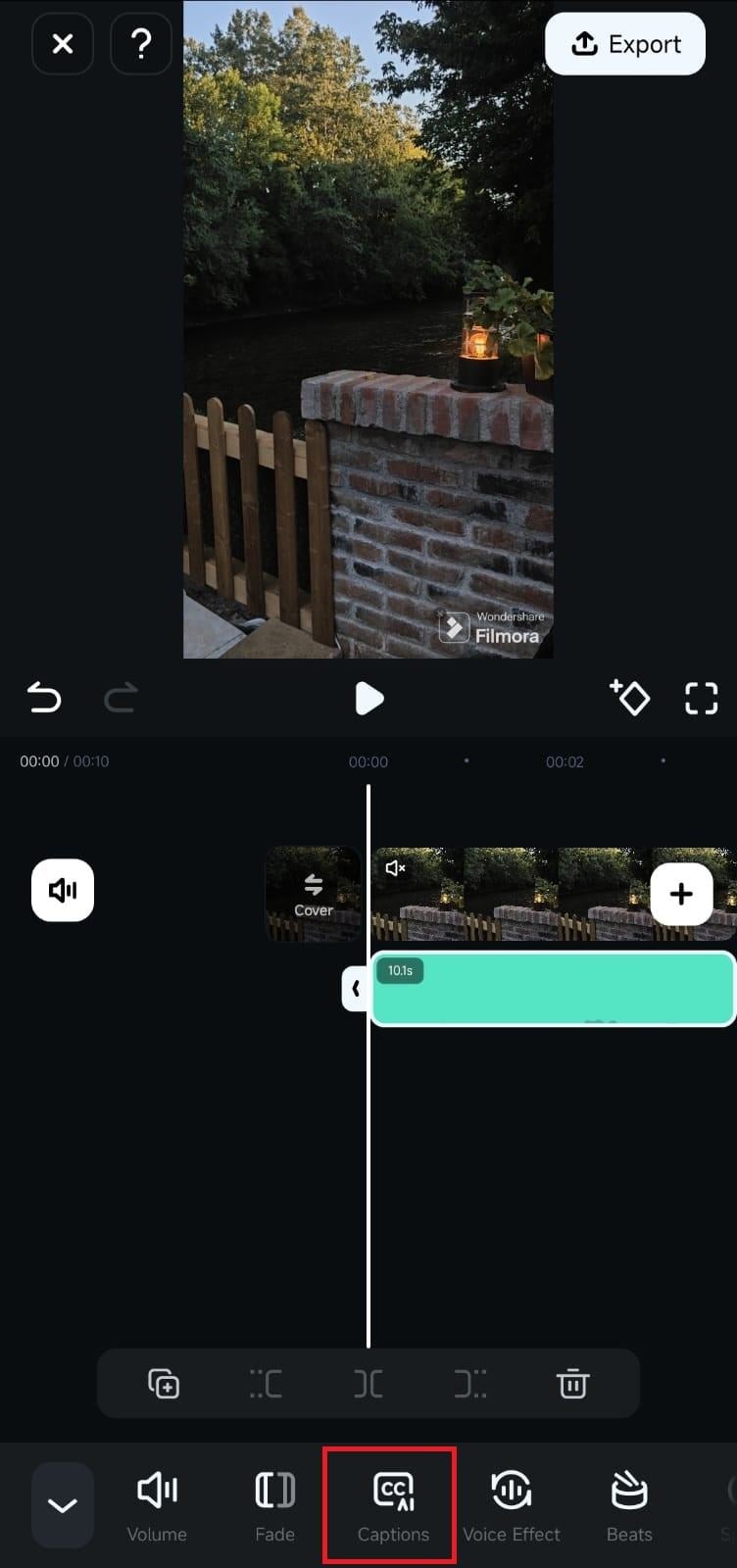
3. Выберите язык, выберите источник аудио и нажмите синюю кнопку Добавить субтитры, чтобы начать процесс.
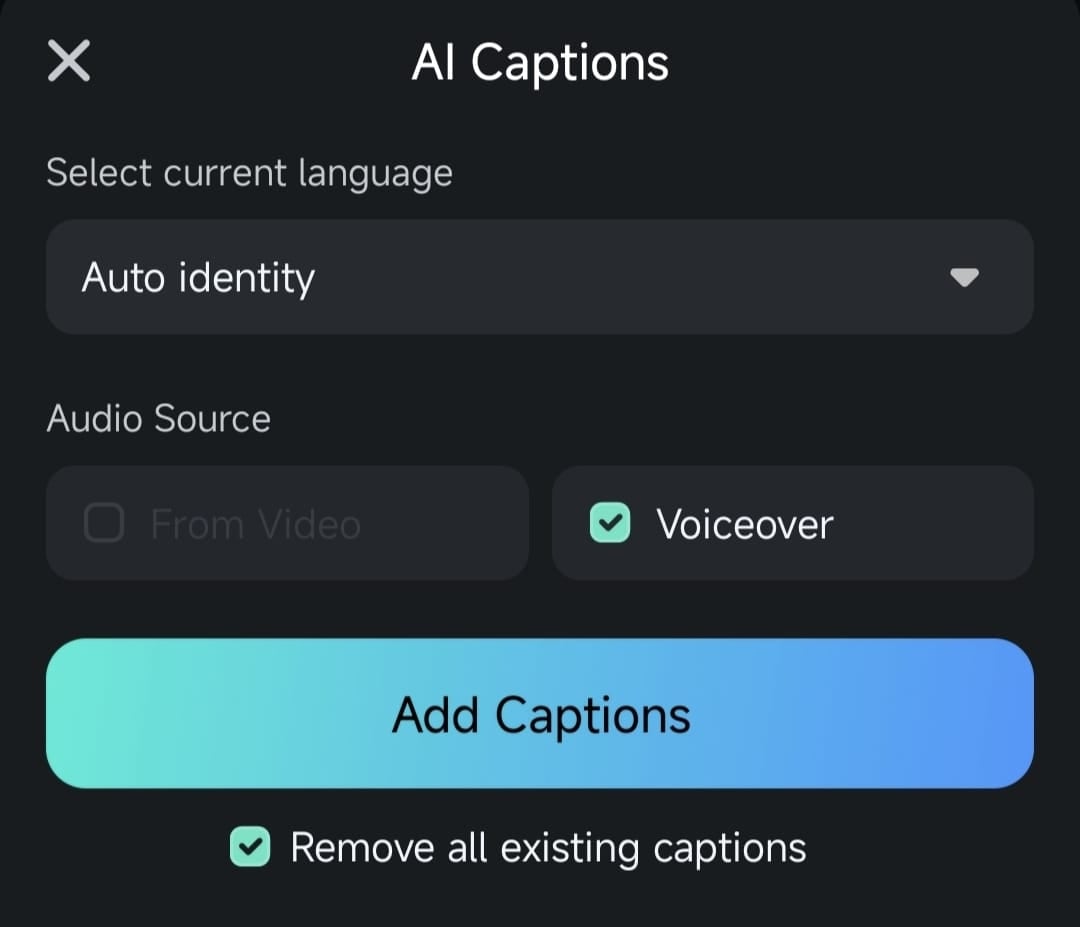
4. Всплывающее окно покажет, что Filmora генерирует текст. После завершения вы сможете воспроизвести клип в окне предварительного просмотра, чтобы проверить сгенерированные ИИ субтитры.
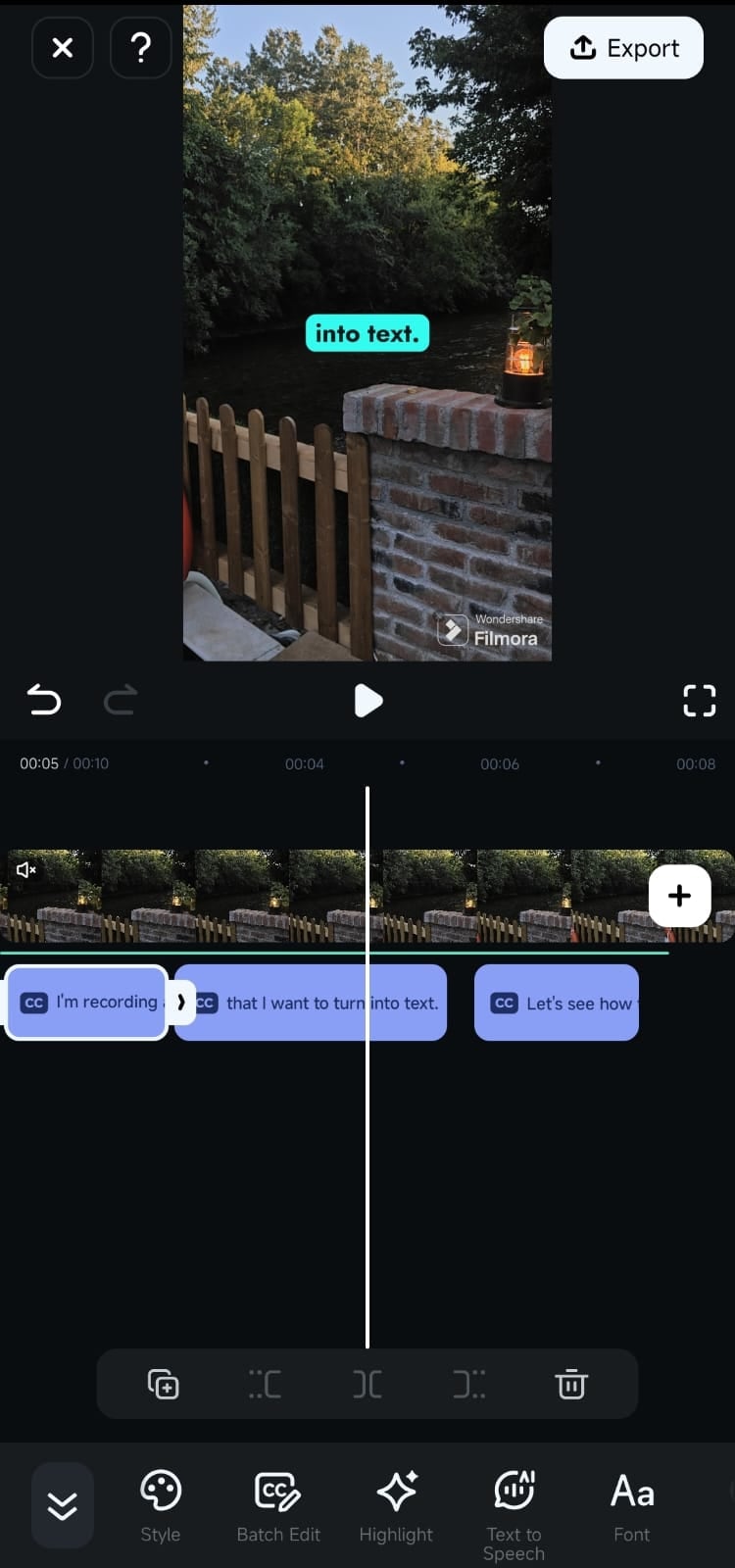
5. Если есть ошибки, нажмите кнопку Пакетное редактирование на панели инструментов, чтобы исправить их.
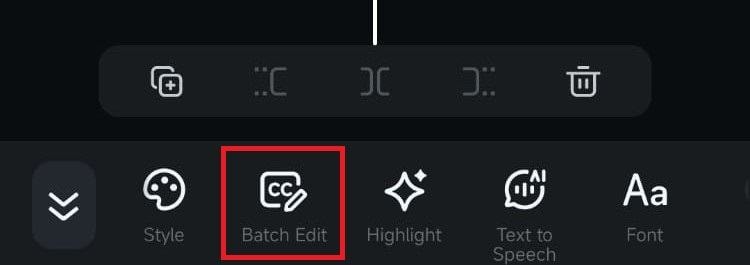
Последние слова
Функция распознавания речи в текст, основанная на ИИ, в Filmora для мобильных устройств выводит субтитрирование на новый уровень. Вы можете использовать ее прямо с стартового экрана или получить доступ к ней на панели инструментов во время редактирования. Благодаря ИИ-движку Filmora инструмент распознавания речи в текст с легкостью генерирует высокоточную расшифровку из аудиотрека или голосового озвучивания вашего клипа. Вы также можете вручную редактировать эти субтитры с помощью инструмента Пакетное редактирование.


